现在越来越多的朋友把系统更换成win10系统了,但是我们对win10系统的操作还不太熟悉。所以有些网友就问了,win10锁屏快捷键是什么呢?其实win10锁屏快捷键和win7一样一样的。想知道就往下看吧
随着科技的发展,我们越来越离不开电脑了,很多重要的资料都放在电脑里面。我们有时临时出去一下防止别人窥探资料时就会用到锁屏功能。那不知道大家有没有了解过锁屏快捷键呢?下面我就给大家讲讲win10的锁屏快捷键
一、锁屏快捷键
1、使用快捷键来锁屏,只需要在Windows10桌面,同时按下键盘上的Win L组合键,就可以快速的锁屏了。

win10电脑图解-1
2、这时就进入到锁屏界面,输入密码后才可以进入我们的Windows10桌面。
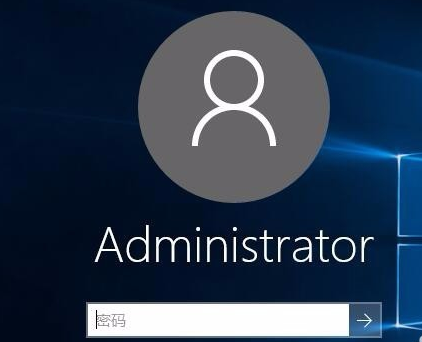
锁屏快捷键电脑图解-2
二、使用鼠标锁屏
1、我们在Windows10系统桌面点击左下角的开始按钮
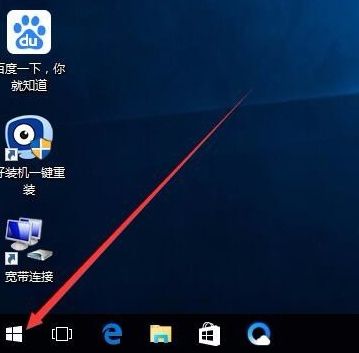
锁屏电脑图解-3
2、在弹出的菜单中点击我们的登录账号图标
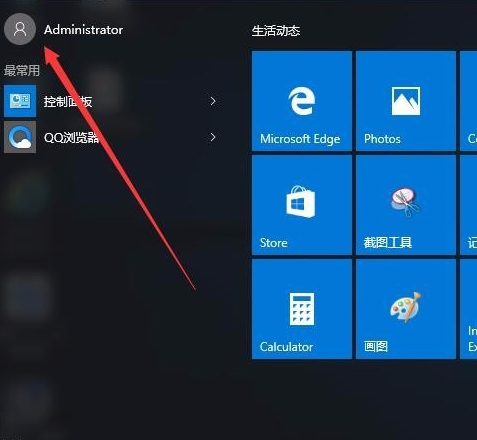
win10电脑图解-4
3、这时会弹出一个下拉菜单,在弹出的菜单中选择“锁定”菜单项
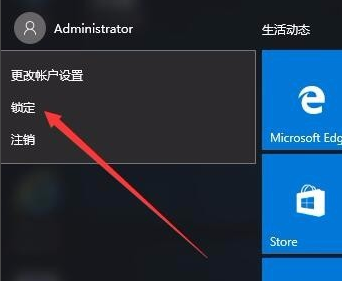
锁屏快捷键电脑图解-5
4、这时我们的系统就会进入到锁屏界面了
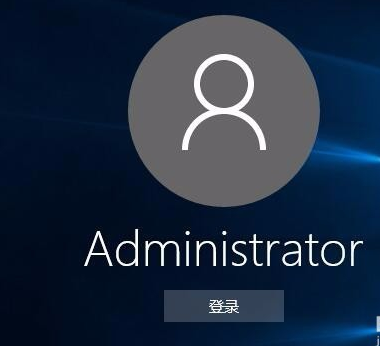
win10锁屏电脑图解-6
以上就是win10快速锁屏的方法了,你学会了吗
小编详解uefi安装win10系统方法
uefi相比传统的bios模式安装拥有更好加好的体验,可要是我们不是在bios模式下安装的操作系统,而电脑又是支持uefi模式的话,那么我们该如何在在uefi装win10系统系统呢?莫急,莫急.小编这就来为大家揭晓答案.






